SQL Server 2008 R2完美卸载教程(亲测有用)
目录
- 一、卸载SQL Server 2008 (R2)
- 二、卸载与2008相关文件
- 总结
一、卸载SQL Server 2008 (R2)
1、找到控制面板,win8及win7都可以直接点解“开始”按钮找到。
(Tip:win10系统的小盆友可以在“开始”菜单,直接搜索“控制面板” )
2、点击程序分类下的“卸载程序”
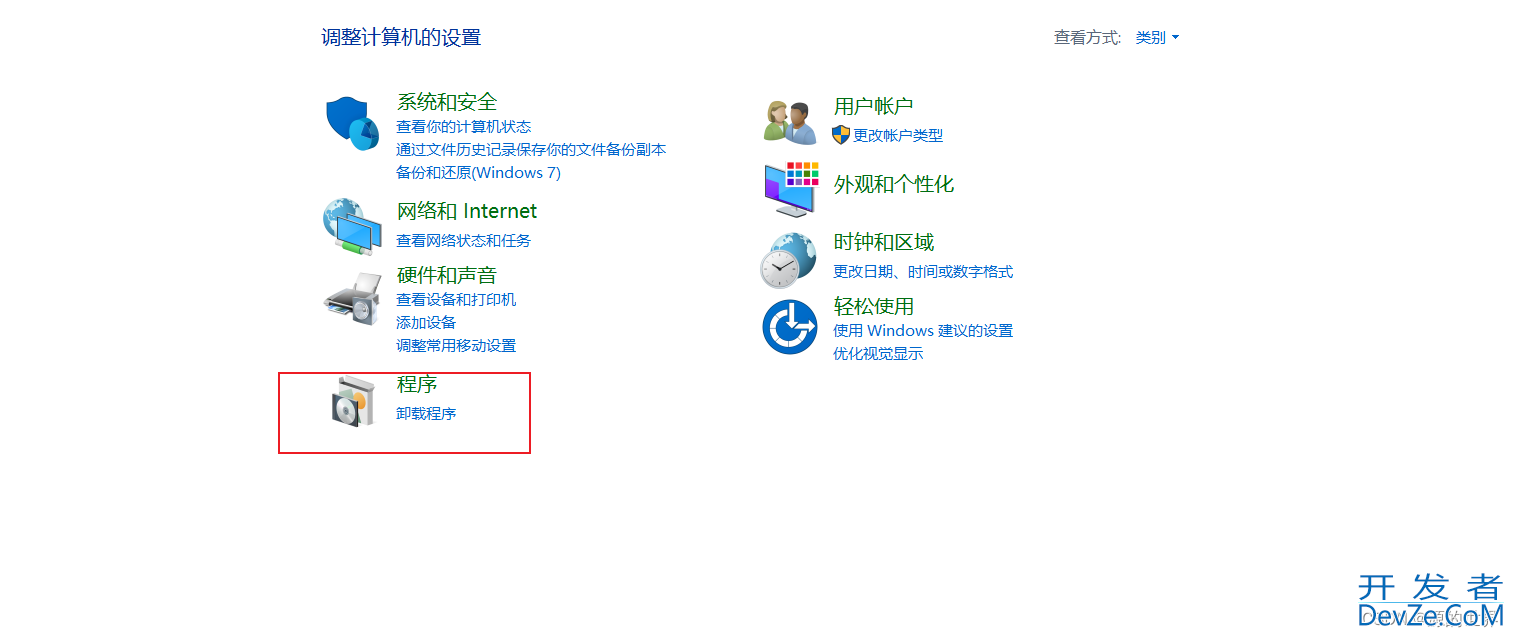
3、在我们自己的程序列表当中找到我们此次的目标“Microsoft SQL Server 2008 R2”,右击 选“卸载”
ps:其他版本类似
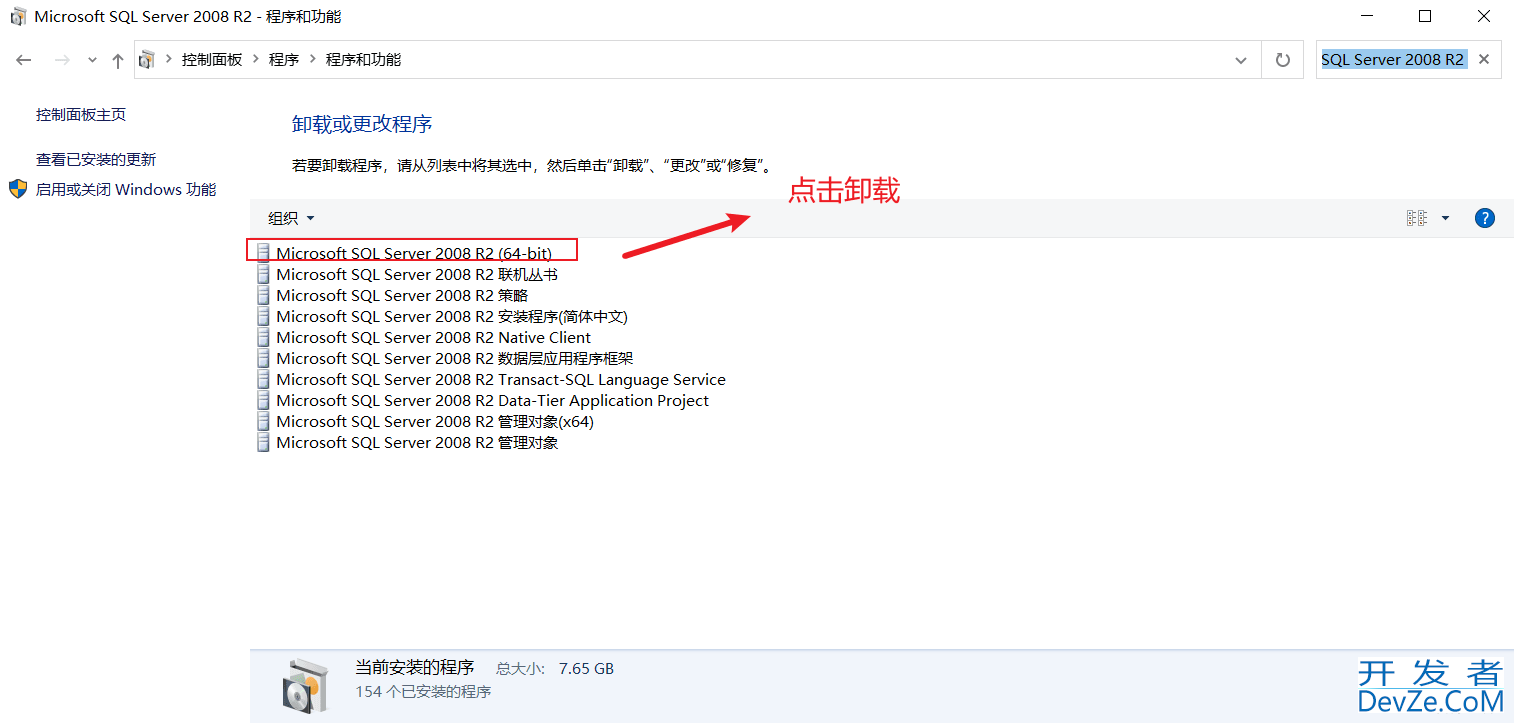
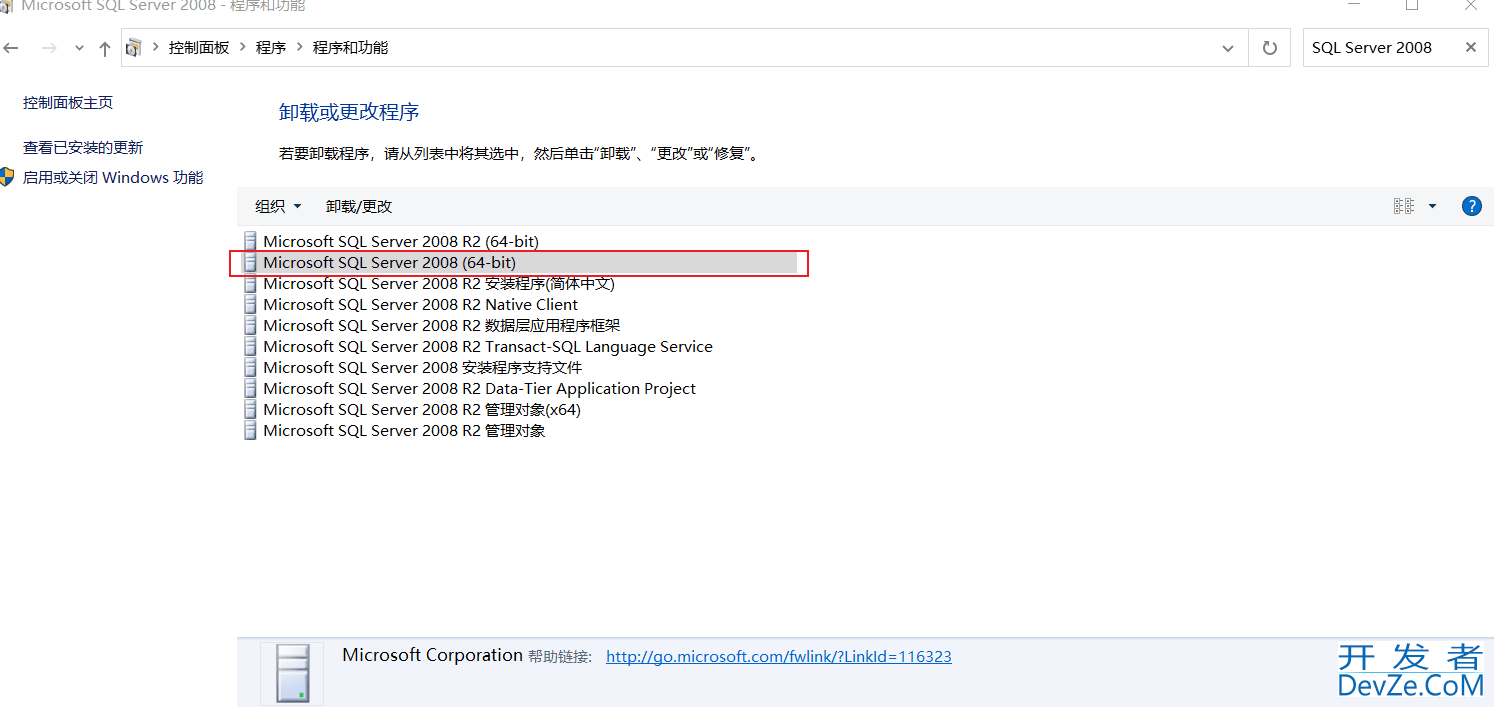
4、点击“删除”按钮
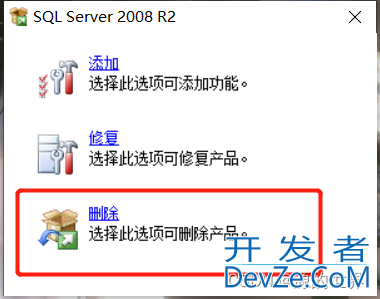
6、接着按照常理会出现下图,点击确定
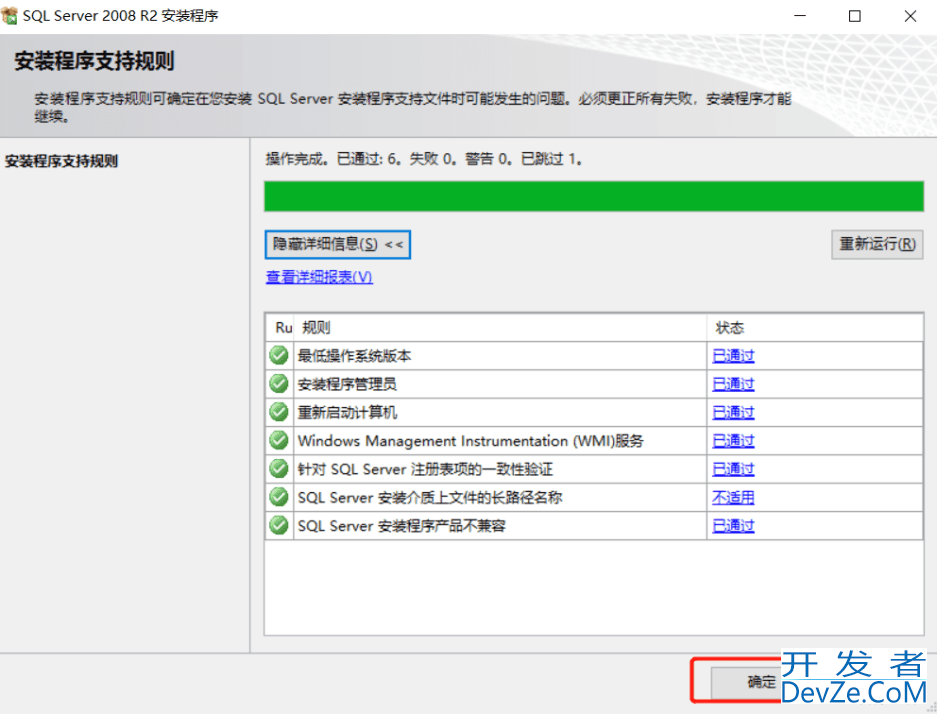
ps:若出现下图错误解决方案
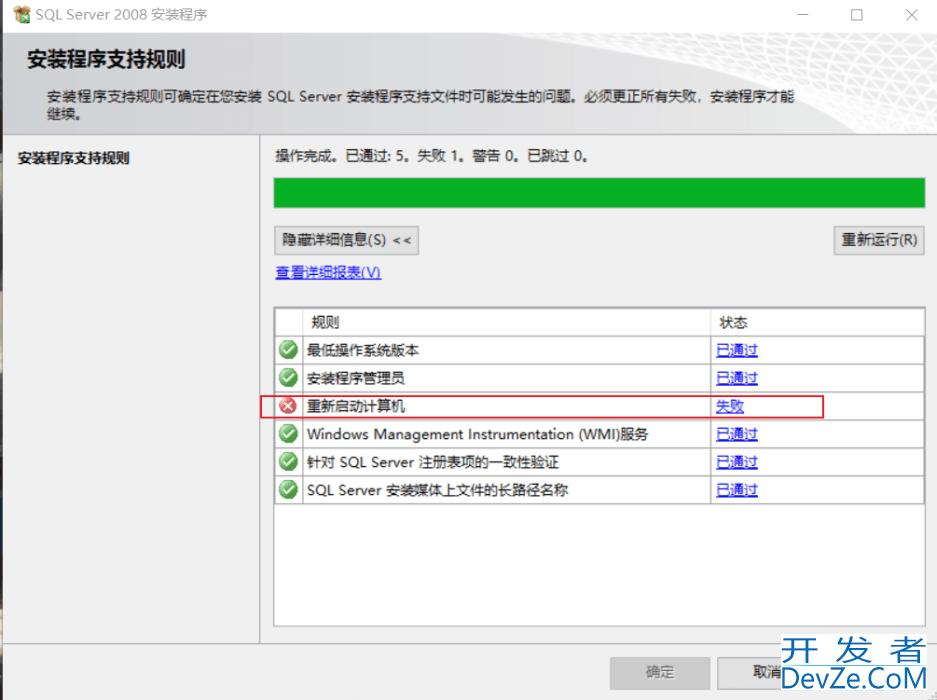
大致出错信息如gGYCIo下:
RebootRequiredCheck 检查是否需要挂起计算机重新启动。挂起重新启动会导致安装程序失败。 失败 需要重新启动计算机。必须重新启动计算机才能安装 SQL Server。
解决步骤
重启机器,再进行安装,如果发现还有该错误,请按下面步骤
在开始->运行中输入regedit
到HKEY_LOCAL_MACHINE\SYSTEM\CurrentControlSet\Control\Session Manager 位置
在右边窗口右击PendingFileRenameOperations,选择删除,然后确认
重启运行,问题解决
7、接下来的工作就是下一步
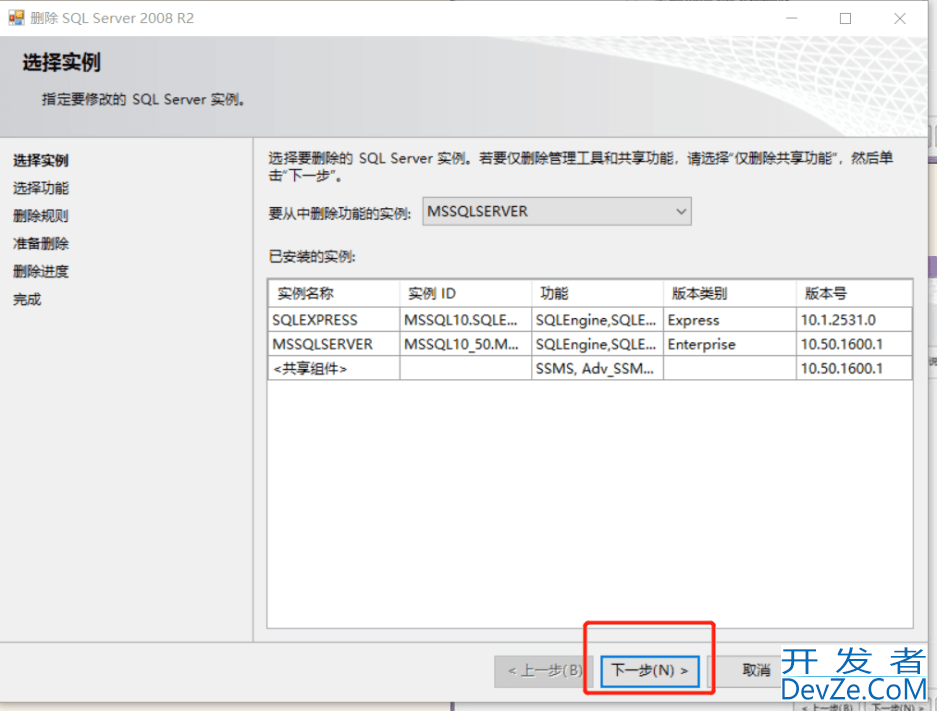
8、全选,接着点击下一步
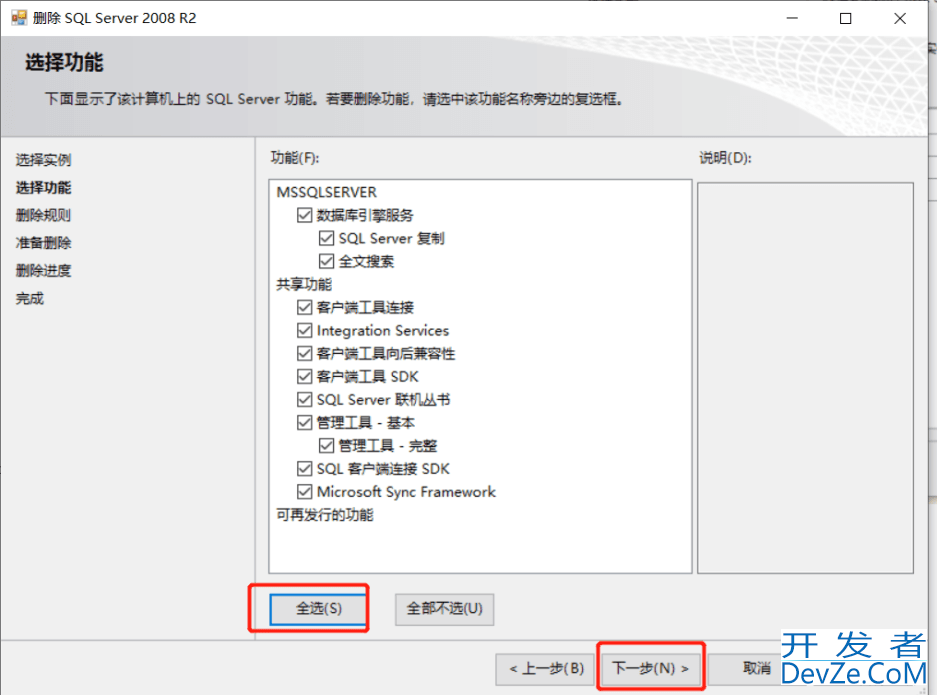
下一步
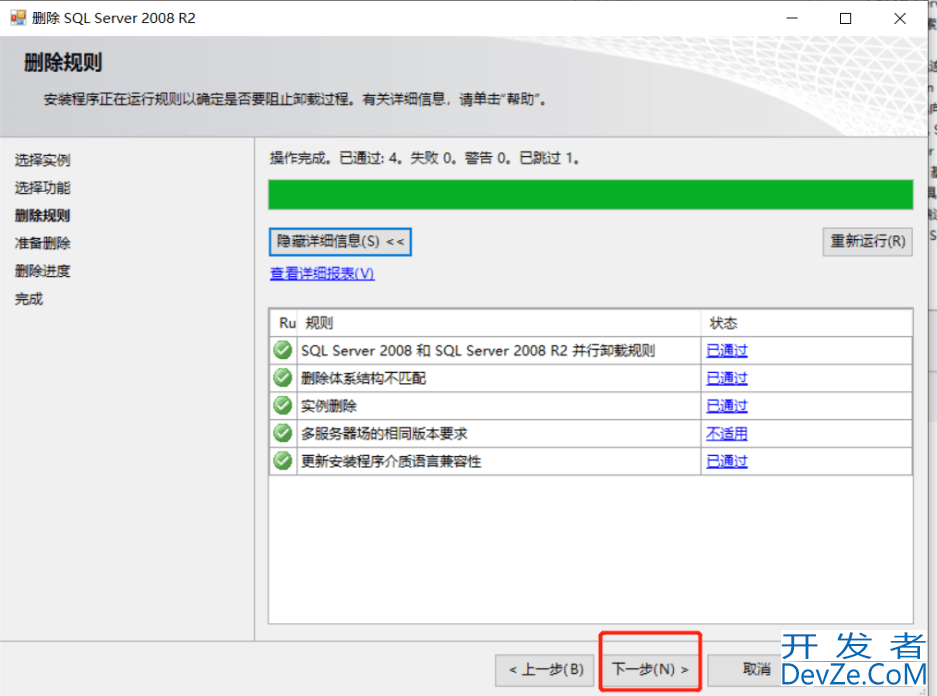
点击删除按钮
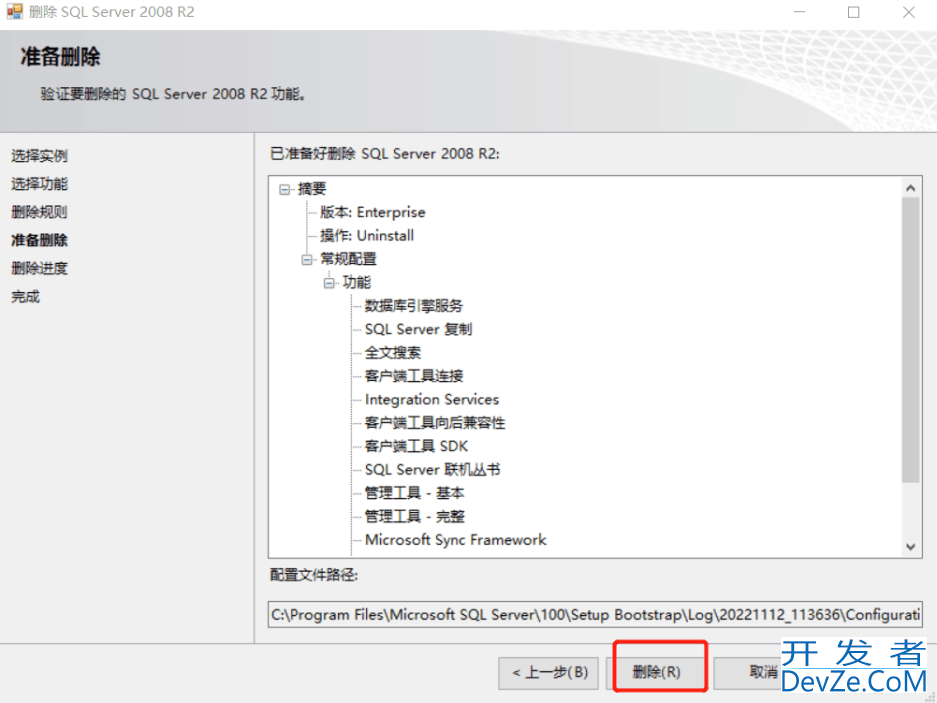
接下来的工作按着图片来,一步一步点击即可
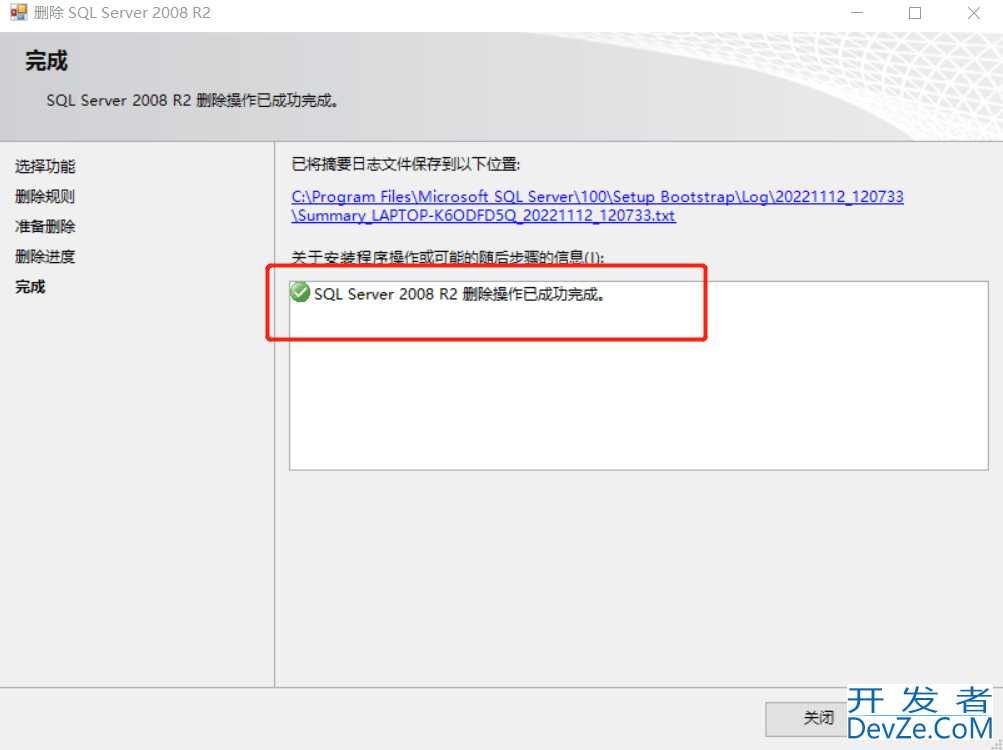
卸载完毕后它会自动关闭。
退出重进几次控制面板,确定没有SQL server相关的组件,上面有关SQL server的组件全部都要删除
二、卸载与2008相关文件
1、删除 Microsoft SQL Server 文件夹。路径如下:
C:\Program Files\Microsoft SQL Server
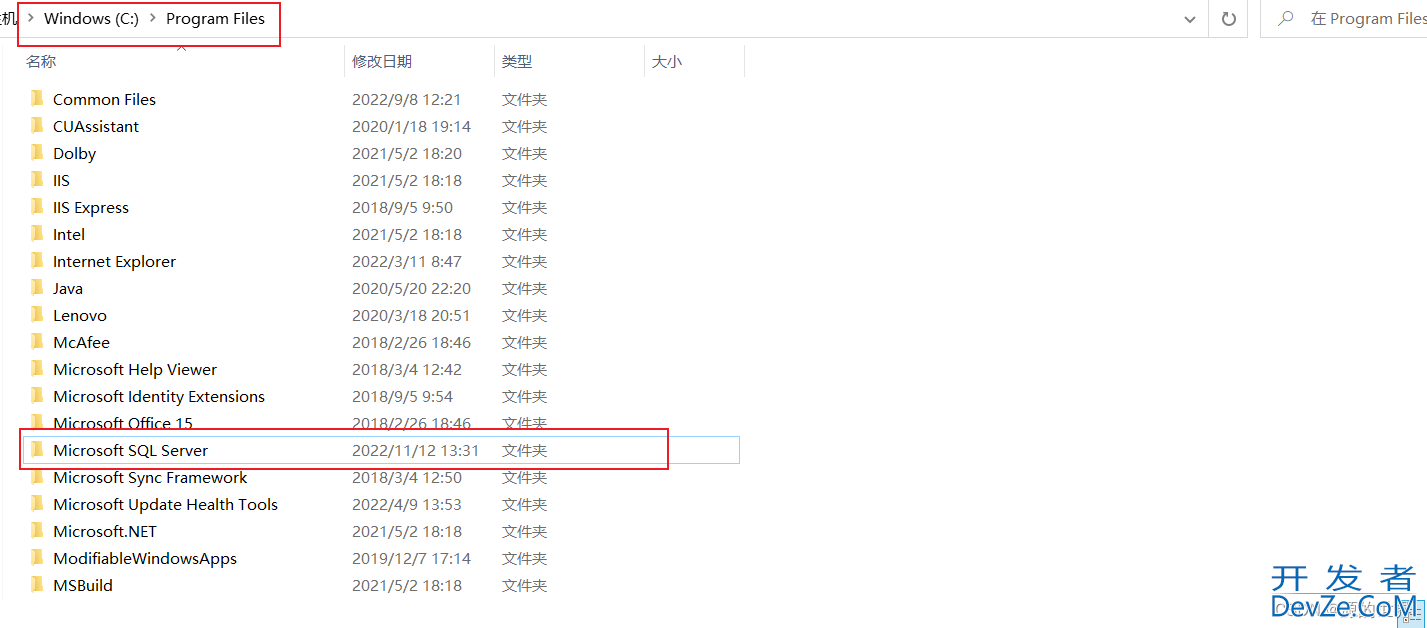
2、清空注册表。按住Windows+R,输入regedit,点击确定。
HKEY_LOCAL_MACHINEphp\\SYSTEM\\CurrentControlSet\\Control\\Session Manager 下的 PendingFileRenameOperations 。
3、删除
HKEY_CURRENT_USER\Software\Microsoft\Microsoft SQL Server
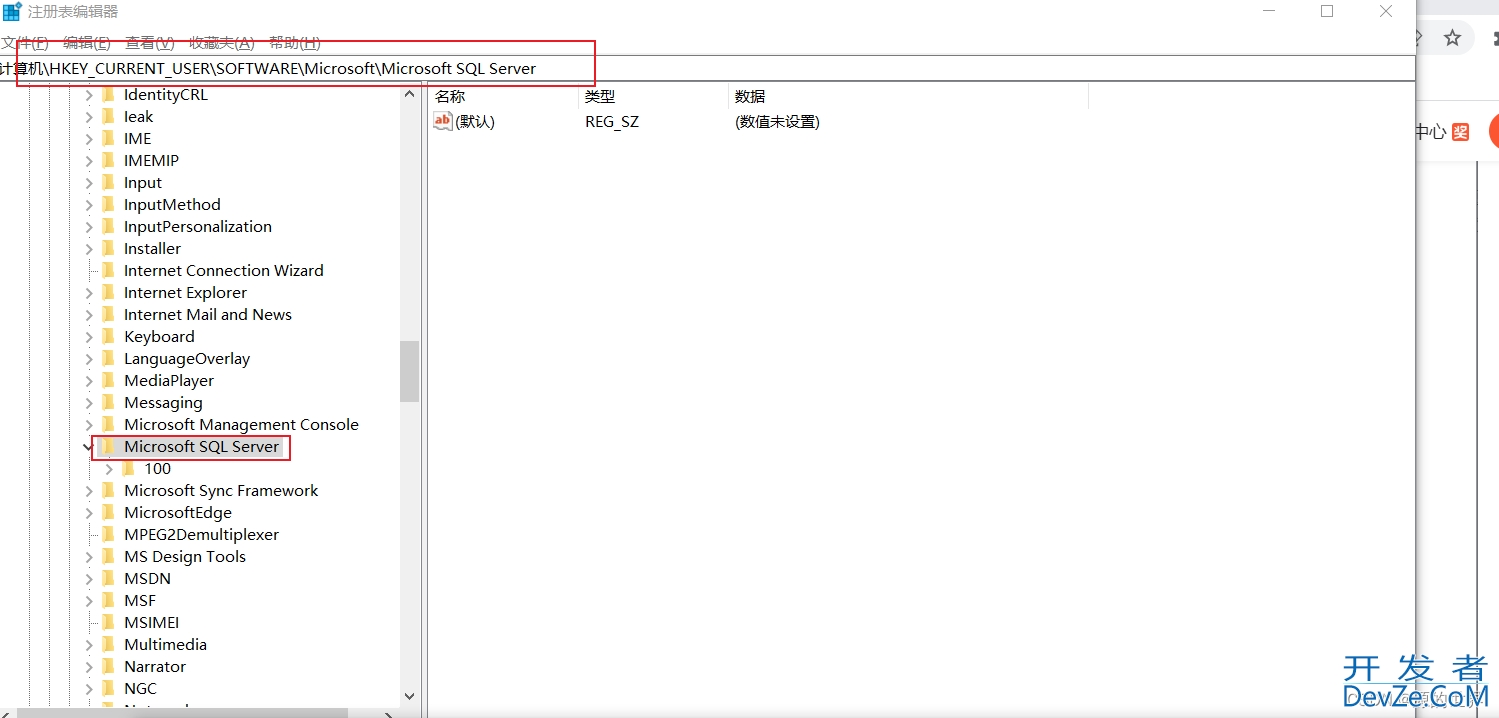
HKEY_LOCAL_MACHINE\SOandroidFTWARE\Microsoft\Microsoft SQL Server
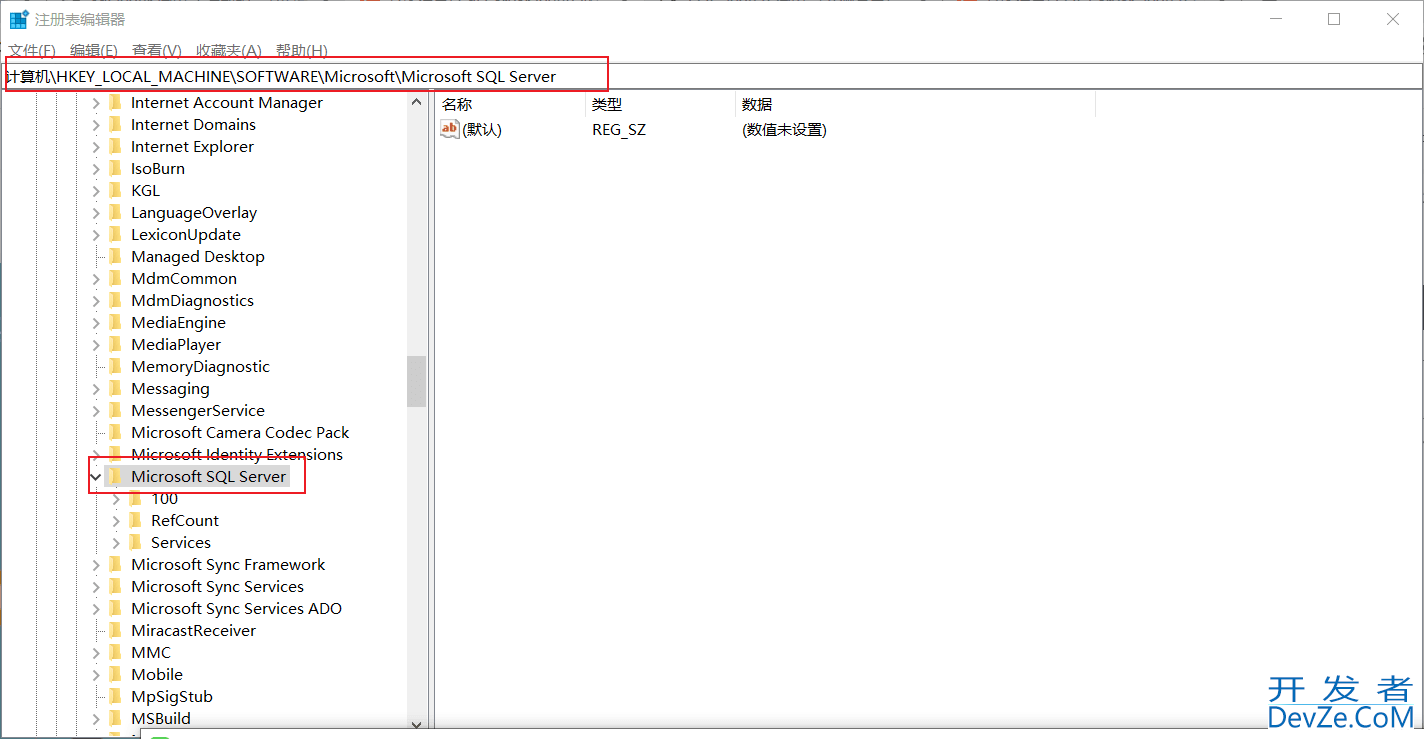
HKEY_LOCAL_MACHINE\SOFTWARE\Microsoft\mssqlServer
4、删除以下路径的user.config文件
C:\Users\你的电脑名\AppData\Local\编程客栈Mi编程crosoft_Corporation\LandingPage.exe_StrongName_ryspccglaxmt4nhllj5z3thycltsvyyx\10.0.0.0\user.config
注:如果你没有找到AppData的话,可能是因为隐藏了项目。勾选隐藏的项目就可以找到了
总结
到此这篇关于SQL Server 2008 R2完美卸载的文章就介绍到这了,更多相关SQL2008 R2卸载内容请搜索编程客栈(www.devze.com)以前的文章或继续浏览下面的相关文章希望大家以后多多支持编程客栈(www.devze.com)!







 加载中,请稍侯......
加载中,请稍侯......
精彩评论